Así puedes ver tu código QR de WhatsApp y compartirlo
Entre las muchas funciones que puedes utilizar en WhatsApp, el código QR es poco conocido por algunos usuarios. Aquí te decimos para qué sirve.
Con el paso de los años, WhatsApp se ha convertido en una herramienta fundamental para la gran mayoría de las personas. Ya sea para comunicación personal o laboral, esta plataforma es la predilecta de millones de usuarios para la mensajería instantánea.
Sin embargo, a pesar de su constante uso en el día a día, hay funciones que aun no son conocidas por algunos usuarios. Una de ellas es el código QR que puede servir para que otras personas te añadan como contacto.
- Te recomendamos Celulares que se quedarán SIN WhatsApp en abril de 2023 Tendencias

A continuación te contamos para que sirve y cómo se usa el código QR de tu WhatsApp.
¿Para qué sirve el código QR de WhatsApp?
El código QR de WhatsApp puede servir para que tus conocidos puedan añadirte como contacto. Únicamente tienen que escanearlo y con esto quedarás añadido a su lista de contactos.
Cabe mencionar que este código QR no se vence a menos de que elimines tu cuenta de WhatsApp o decidas restablecerlo para generar uno nuevo.
Es importante tener cuidado con las personas a las que les envías tu código QR, pues es posible que alguien reenvíe dicho código a otras personas, provocando así que algún desconocido pueda añadirte como contacto.
- Te recomendamos Te explicamos cómo agregar un contacto en WhatsApp Tecnología
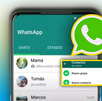
Cómo ver tu código QR de WhatsApp
El sitio oficial de WhatsApp explica cómo puedes acceder a tu código QR y de esta manera mostrárselo a alguna persona para que lo pueda escanear y agregarte a su lista de contactos.
Android
- Abre WhatsApp > toca Más opciones
- Toca el ícono de QR que aparece junto a tu nombre.
iPhone
- Abre WhatsApp > Configuración.
- Pulsa el ícono de QR que aparece junto a tu nombre.
De acuerdo con lo mencionado en este sitio, en iPhone 6s y versiones más nuevas, también puedes mantener pulsado el ícono de WhatsApp en tu pantalla de inicio. Luego, pulsa Mi código QR en el menú de acción rápida.

Cómo compartir mi código QR de WhatsApp
En caso de que requieras enviar tu código QR a alguna persona, aquí te explicamos cómo hacerlo en Android y en iPhone.
Android
- Abre WhatsApp > toca Más opciones
- Toca el ícono de QR que aparece junto a tu nombre.
- Toca Compartir
- Selecciona un contacto o una aplicación para compartírselo.
- También puedes elegir una de estas opciones: Recortar o rotar: Toca
- Toca Enviar
iPhone
- Abre WhatsApp > Configuración.
- Pulsa el ícono de QR que aparece junto a tu nombre.
- Pulsa el ícono para Compartir.
- Selecciona una aplicación para compartírselo.
- Pulsa Enviar
Como ya se mencionó previamente, es importante que compartas tu código QR únicamente en personas en las que confías, pues posible que alguien reenvíe tu código QR de WhatsApp a otras personas, quienes podrían escanearlo para añadirte como contacto.
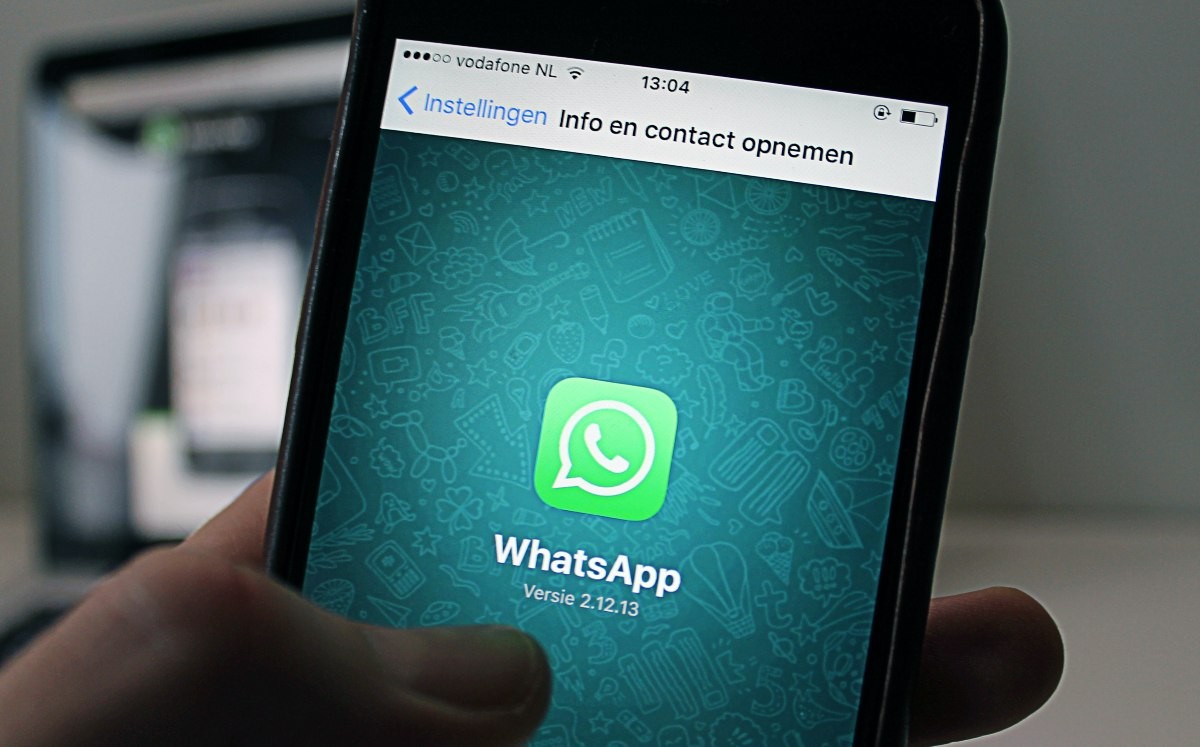
¿Cómo restablecer tu código QR?
En caso de que se haya hecho mal uso de tu código QR o bien, simplemente quieres modificarlo, aquí te explicamos cómo puedes cambiarlo.
En cualquier momento que lo desees, puedes restablecer tu código QR y generar uno nuevo para con esto invalidar el código anterior. A su vez, si eliminas tu cuenta de WhatsApp, también se eliminará tu código QR.
Android
- Abre WhatsApp > toca Más opciones
- Toca el ícono de QR que aparece junto a tu nombre.
- Toca Más
Pulsa Restablecer
iPhone
- Abre WhatsApp > Configuración.
- Pulsa el ícono de QR que aparece junto a tu nombre.
- Pulsa Restablecer código QR > Restablecer > OK.
- Queda prohibida la reproducción total o parcial del contenido de esta página, mismo que es propiedad de TELEDIARIO; su reproducción no autorizada constituye una infracción y un delito de conformidad con las leyes aplicables.
-










